Για να διορθώσετε αυτό το σφάλμα, απλώς ενεργοποιήστε τα Windows Identity Foundations
- Η αύξηση της διάρκειας λειτουργίας του cookie WSUS με τη γραμμή εντολών μπορεί να βοηθήσει.
- Η λήψη μιας βοηθητικής έκδοσης του προγράμματος μπορεί να μετριάσει αυτό το σφάλμα.
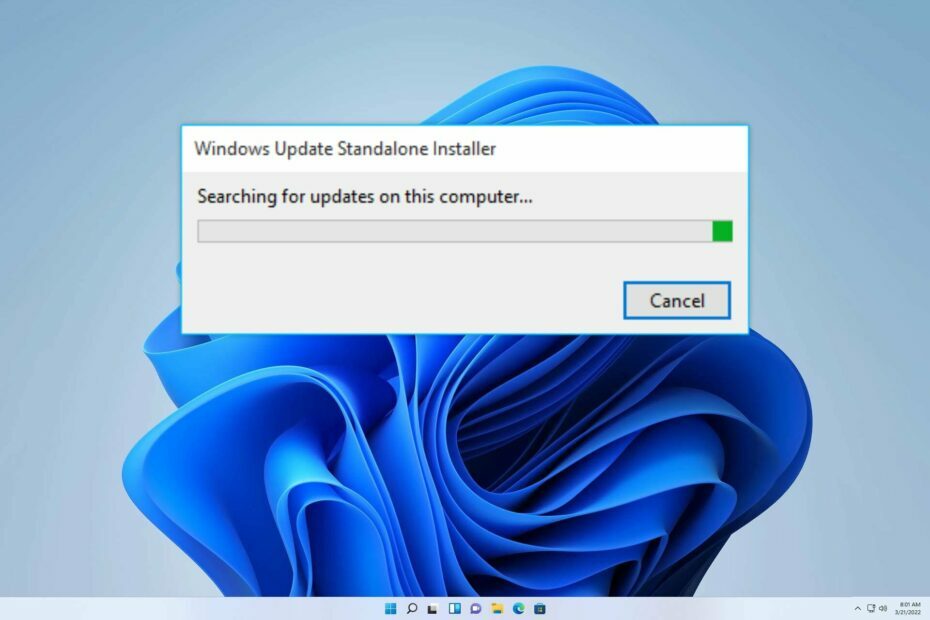
ΧΕΓΚΑΤΑΣΤΑΣΗ ΚΑΝΟΝΤΑΣ ΚΛΙΚ ΣΤΟ ΑΡΧΕΙΟ ΛΗΨΗΣ
- Κατεβάστε το Fortect και εγκαταστήστε το στον υπολογιστή σας.
- Ξεκινήστε τη διαδικασία σάρωσης του εργαλείου για να αναζητήσετε κατεστραμμένα αρχεία που είναι η πηγή των προβλημάτων.
- Κάντε δεξί κλικ Ξεκινήστε την επισκευή για την επίλυση προβλημάτων ασφάλειας και απόδοσης του υπολογιστή σας.
- Το Fortect έχει ληφθεί από 0 αναγνώστες αυτόν τον μήνα.
Όταν οι χρήστες προσπαθούν να εγκαταστήσουν μια έκδοση αυτού του προγράμματος που δεν είναι συμβατή με το λειτουργικό τους σύστημα, ενδέχεται να αντιμετωπίσουν το σφάλμα 0x80096002 Windows Update Standalone Installer. Αυτό το σφάλμα υποδεικνύει ένα ζήτημα ασυμβατότητας μεταξύ του λογισμικού και του λειτουργικού συστήματος του χρήστη.
Το θέμα που εξετάζεται είναι η επίλυση του 0x8024800c Σφάλμα Windows Update στα Windows 11, τα οποία έχουμε ήδη συζητήσει σε βάθος.
Ωστόσο, σε αυτό το άρθρο, θα επικεντρωθούμε στη διόρθωση αυτού του ενοχλητικού σφάλματος και θα παρέχουμε έναν ολοκληρωμένο οδηγό για την αντιμετώπισή του. Ελάτε μαζί μας καθώς ξετυλίγουμε τα απαραίτητα βήματα για να διορθώσουμε αυτό το ενοχλητικό ζήτημα.
Τι είναι ο κωδικός σφάλματος 0x80096002;
Αυτό είναι ένα σφάλμα που παρουσιάζεται κατά τη χρήση του Windows Update Standalone Installer και προκαλείται από τα εξής:
- Λείπουν στοιχεία όπως τα Windows Identify Foundations.
- Ζητήματα με το Windows Update.
Πώς μπορώ να διορθώσω το σφάλμα 0x80096002;
1. Ενεργοποιήστε τα Windows Identity Foundations
- Στην αρχική σας οθόνη πληκτρολογήστε τη γραμμή αναζήτησης Ενεργοποιήστε ή απενεργοποιήστε τις δυνατότητες των Windows και ανοίξτε το.
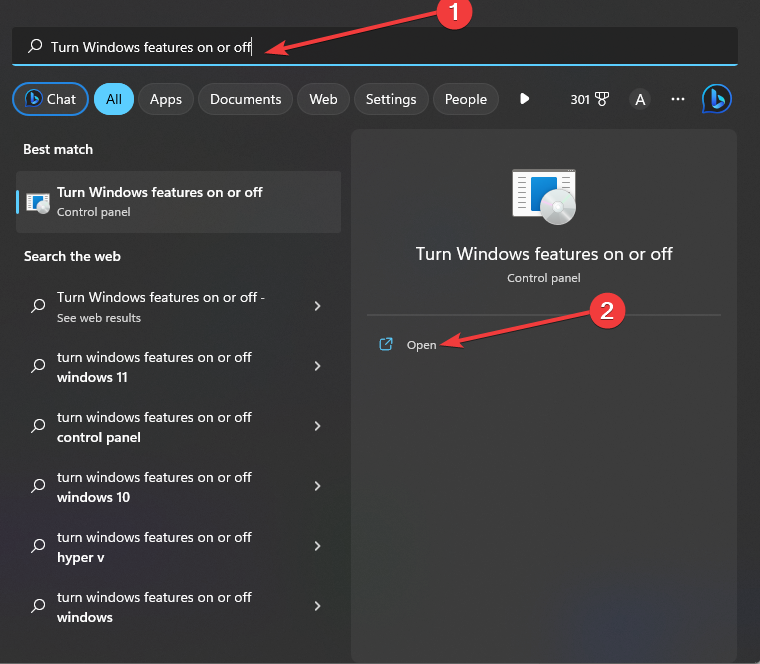
- Σημάδι ελέγχου το Ενεργοποιήστε ή απενεργοποιήστε τις δυνατότητες των Windows επιλογή που εμφανίζεται.
- Κάντε κύλιση προς τα κάτω για να εντοπίσετε το Windows Identity Foundations και ελέγξτε το.
- Κάντε κλικ ΟΚ να σώσει.
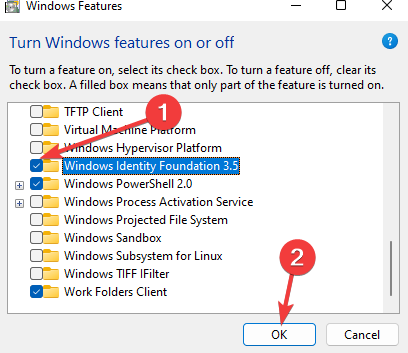
- Εν τέλει, επανεκκίνηση τον υπολογιστή σας.
2. Επεκτείνετε τη διάρκεια λειτουργίας του cookie WSUS με τη γραμμή εντολών
- Στη γραμμή αναζήτησης της αρχικής οθόνης, πληκτρολογήστε cmd και Εκτελέστε ως διαχειριστής.

- Όταν ανοίξει το παράθυρο εντολών, πληκτρολογήστε την εντολή γραμμής και πατήστε Εισαγω:
wuauclt /resetauritization /detectnow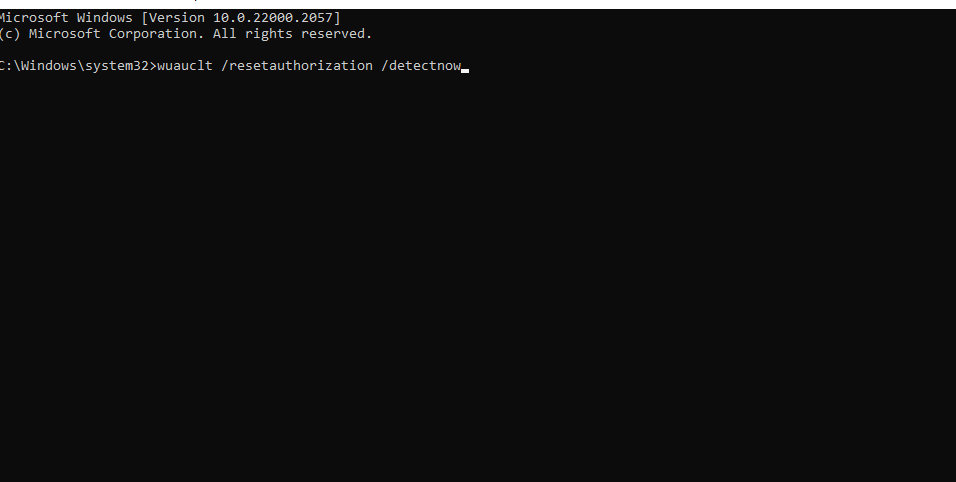
Αφού το κάνετε αυτό, ελέγξτε εάν το 0x80096002 έχει φύγει.
- 0x8007045a ERROR_DLL_INIT_FAILED: Πώς να το διορθώσετε
- Κωδικός σφάλματος 0x80072F0D: Πώς να το διορθώσετε στα Windows 10 & 11
- Τι είναι το Mbamtray.exe και πώς μπορεί να διορθωθεί το σφάλμα εφαρμογής του;
- 0xa00f4240 Σφάλμα εφαρμογής κάμερας: Πώς να το διορθώσετε
- Σφάλμα Dxerror.log και Directx.log: Πώς να το διορθώσετε γρήγορα
3. Αντιμετώπιση προβλημάτων Windows Updates
- Πατήστε το Windows πληκτρολογήστε στον υπολογιστή σας και μέσα στη γραμμή αναζήτησης, πληκτρολογήστε Ρυθμίσεις αντιμετώπισης προβλημάτων και ανοίξτε το.
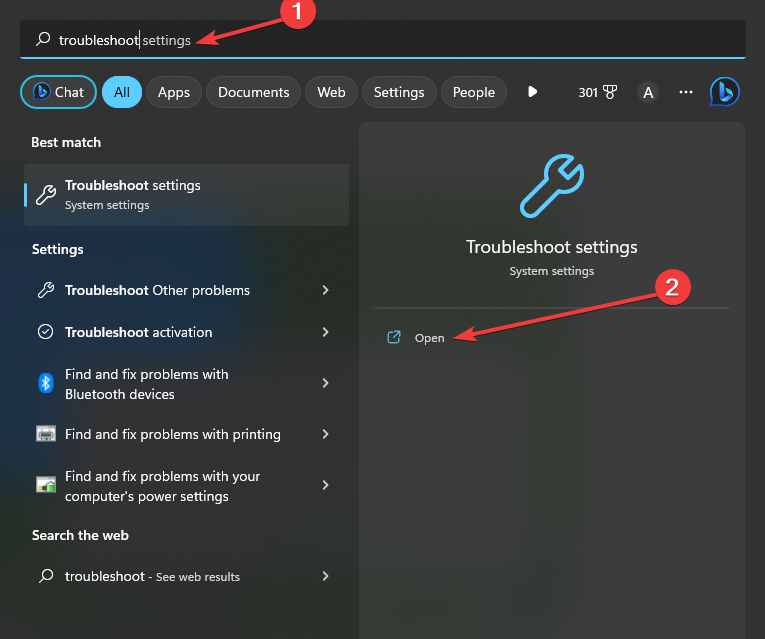
- Τώρα επιλέξτε το Άλλα εργαλεία αντιμετώπισης προβλημάτων.

- Τέλος, κάντε κλικ Τρέξιμο στο Ενημερώσεις των Windows Ενότητα.
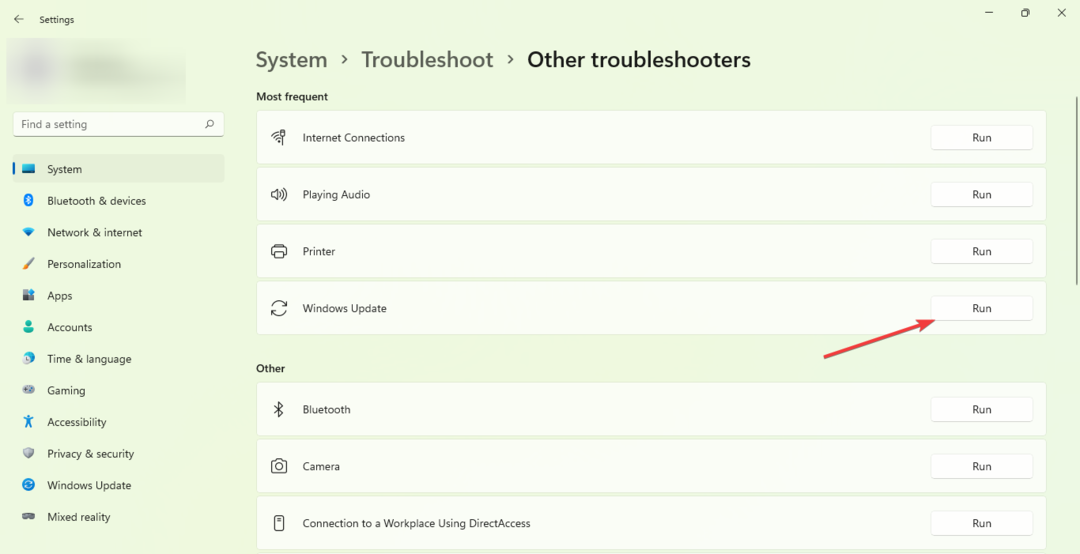
Είμαστε βέβαιοι ότι αυτός ο οδηγός σας έχει παράσχει την απαραίτητη βοήθεια για την αντιμετώπιση της ανησυχίας σας. Αν και μπορεί αρχικά να φαίνεται τρομακτικό, όπως αποδείχθηκε, η επίλυση αυτού του ζητήματος δεν είναι τόσο δύσκολη όσο μπορεί να φαίνεται.
Ωστόσο, εάν αντιμετωπίσετε περαιτέρω δυσκολίες, σας προτείνουμε να ανατρέξετε στον περιεκτικό μας οδηγό για το πώς να το κάνετε εκτελέστε το Windows Update Troubleshooter. Αυτός ο ανεκτίμητος πόρος παρέχει λύσεις που θα μπορούσαν να είναι ακριβώς αυτό που χρειάζεστε.
Ανυπομονούμε να ακούσουμε τα σχόλιά σας για αυτό το θέμα. Μη διστάσετε να σχολιάσετε παρακάτω και ενημερώστε μας ποια λύση αποδείχθηκε πιο αποτελεσματική για εσάς. Οι γνώσεις σας είναι ιδιαίτερα σεβαστές και εκτιμημένες.
Εξακολουθείτε να αντιμετωπίζετε προβλήματα;
ΕΥΓΕΝΙΚΗ ΧΟΡΗΓΙΑ
Εάν οι παραπάνω προτάσεις δεν έχουν λύσει το πρόβλημά σας, ο υπολογιστής σας ενδέχεται να αντιμετωπίσει πιο σοβαρά προβλήματα με τα Windows. Προτείνουμε να επιλέξετε μια λύση all-in-one όπως Fortect για την αποτελεσματική επίλυση προβλημάτων. Μετά την εγκατάσταση, απλώς κάντε κλικ στο Προβολή & Διόρθωση κουμπί και μετά πατήστε Ξεκινήστε την επισκευή.


